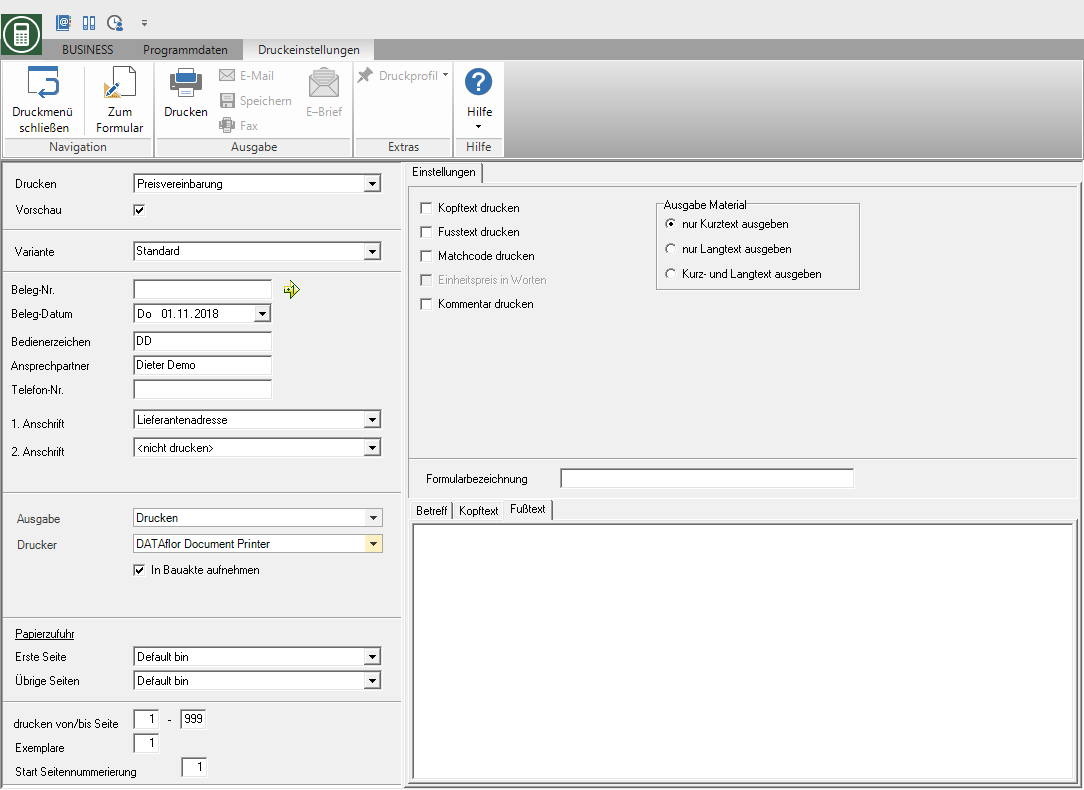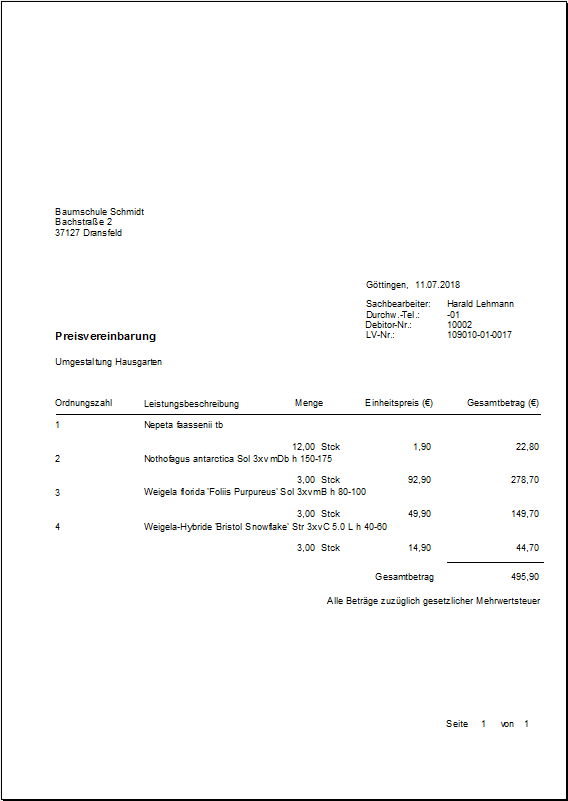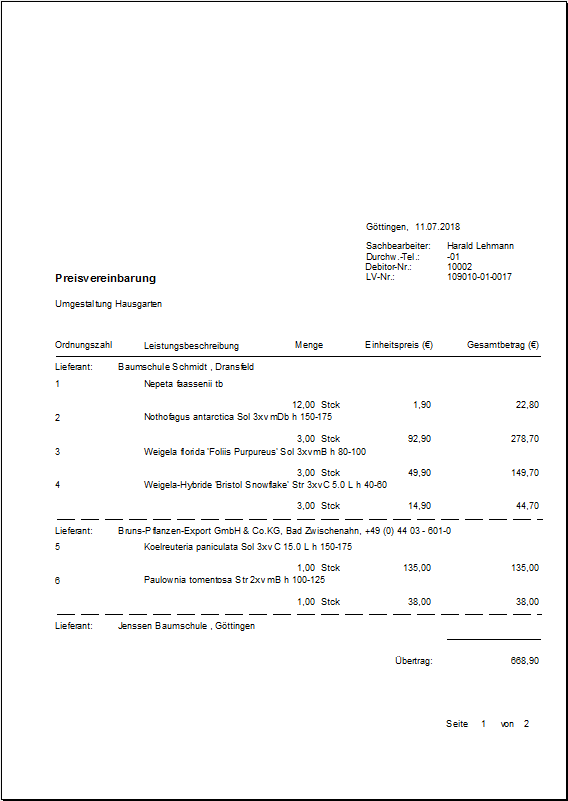contenuto
Stampa contratto / ordine sui prezzi
Descrizione
Dopo aver trasferito i prezzi dell'offerta da uno o più fornitori a Compilazione dell'articolo è possibile stampare un accordo sui prezzi per ogni fornitore.
Per stampare un file Bestellung basta cambiare sul registro Impostazioni il Nome modulo.
Applicazione
Fare clic su nella barra degli strumenti della raccolta di articoli  e seleziona la voce Accordo sui prezzi.
e seleziona la voce Accordo sui prezzi.

A differenza della richiesta di prezzo, quando viene stampato l'accordo sui prezzi per ogni fornitore, vengono emessi solo gli articoli ad esso assegnati.
Impostazioni di stampa
Effettua le seguenti impostazioni:
stampa
Cliccando  passare all'espressione Richiesta prezzo.
passare all'espressione Richiesta prezzo.
Anteprima
Ogni stampa può essere ricontrollata prima della stampa. La visualizzazione di un'anteprima è preimpostata dal programma. Se non vuoi vedere un'anteprima, disattivala  L'opzione.
L'opzione.
variante
Per ogni modulo, puoi utilizzare il designer per creare diversi Varianti di stampa forma. Cliccando  selezionare la variante che si desidera utilizzare per la stampa.
selezionare la variante che si desidera utilizzare per la stampa.
Documento numero.
Per consentire un'esatta differenziazione tra questa e altre copie in caso di richieste successive, è possibile assegnare qui un numero di documento. Applicare il numero libero successivo nell'intervallo di numeri facendo clic su  o immettere manualmente un numero di documento.
o immettere manualmente un numero di documento.
Data del documento
Il programma precompila automaticamente tutti i campi della data con la data di sistema. Questo può essere modificato in qualsiasi momento. Cliccando  si apre un calendario che semplifica la selezione delle date.
si apre un calendario che semplifica la selezione delle date.
Segno dell'operatore
Il simbolo dell'operatore deve essere un'abbreviazione del nome del dipendente responsabile di questo LV. Possono essere, ad esempio, le prime due lettere del cognome o le iniziali del dipendente. Il programma inserisce qui il codice operatore dell'utente connesso, che viene salvato nel file Gestore degli indirizzi è stato memorizzato nei dati dell'utente.
Contatto
Il nome completo del dipendente che è la persona di contatto per tutte le domande deve essere inserito qui. Il programma inserisce qui il nome dell'utente che ha effettuato l'accesso, che viene salvato nel file Gestore degli indirizzi è stato memorizzato nei dati dell'utente.
Numero di telefono.
Se questo dipendente ha il proprio numero di interno e si desidera evitare che il cliente debba passare dal centralino per domande, è possibile stampare qui il numero di interno diretto del dipendente. Il programma ha il numero di telefono qui. dell'utente connesso, che viene salvato in Gestore degli indirizzi è stato memorizzato nei dati dell'utente.
1. Indirizzo
Cliccando  scegli se vuoi stampare l'accordo sui prezzi con l'indirizzo del fornitore o senza un indirizzo. L'opzione predefinita è Indirizzo del fornitore impostato in modo che l'accordo sui prezzi venga inviato in stampa batch a tutti i fornitori che hai rilevato per gli articoli nella compilazione dell'articolo.
scegli se vuoi stampare l'accordo sui prezzi con l'indirizzo del fornitore o senza un indirizzo. L'opzione predefinita è Indirizzo del fornitore impostato in modo che l'accordo sui prezzi venga inviato in stampa batch a tutti i fornitori che hai rilevato per gli articoli nella compilazione dell'articolo.
2. Indirizzo
L'impostazione predefinita per il 2 ° indirizzo è preimpostato. Se vuoi stampare un secondo indirizzo selezionalo cliccando su  .
.
edizione
Cliccando  scegli se stampare l'accordo sul prezzo o come file Fax o E-mail voglio inviare.
scegli se stampare l'accordo sul prezzo o come file Fax o E-mail voglio inviare.
stampante
Cliccando  scegli la stampante che desideri utilizzare per la stampa. Solo le stampanti installate in Windows sono disponibili per la selezione.
scegli la stampante che desideri utilizzare per la stampa. Solo le stampanti installate in Windows sono disponibili per la selezione.
Includere nel file di costruzione
Avere una licenza per il modulo DATAflor File di costruzione, puoi salvare l'accordo sui prezzi stampato come documento PDF.
Alimentazione carta
Se la stampante offre più vassoi carta, selezionare facendo clic su  lo slot da cui viene utilizzata la carta per la stampa.
lo slot da cui viene utilizzata la carta per la stampa.
stampa da / a pagina
Qui puoi specificare le pagine da stampare. Se desideri stampare l'intero accordo sui prezzi, non apportare modifiche in questi campi.
Copie
Se hai bisogno di più copie dell'accordo sui prezzi, inserisci qui il numero desiderato.
Scheda Impostazioni
Attivare la rispettiva opzione spuntando la casella  .
.
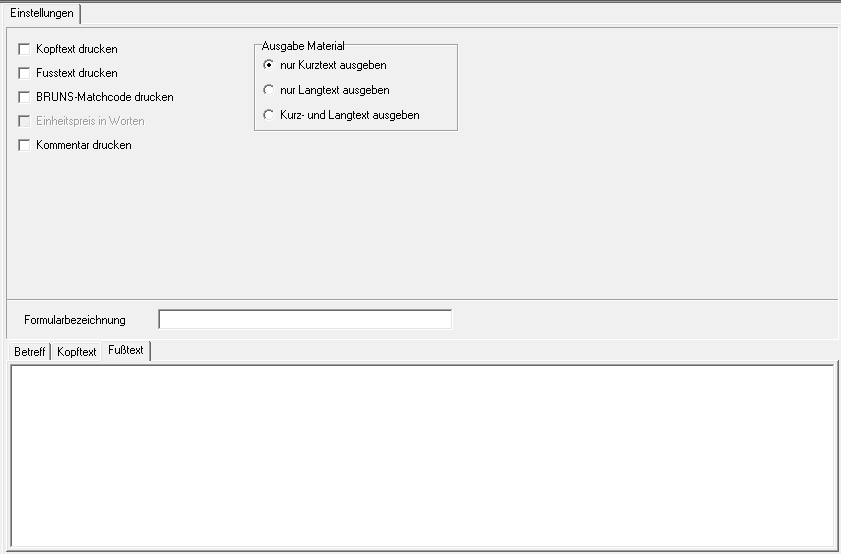
Stampa il testo dell'intestazione / piè di pagina
Quello sulle schede Titolo , Testo piè di pagina vengono emessi anche i testi immessi.
Sei responsabile del design del testo editore oltre Variabili di testoche vengono riempiti automaticamente dal programma.
Stampa il matchcode BRUNS
Il matchcode BRUNS viene emesso anche per gli impianti che sono stati inclusi nel calcolo dei costi preliminari dal catalogo BRUNS.
Espressione di esempio:
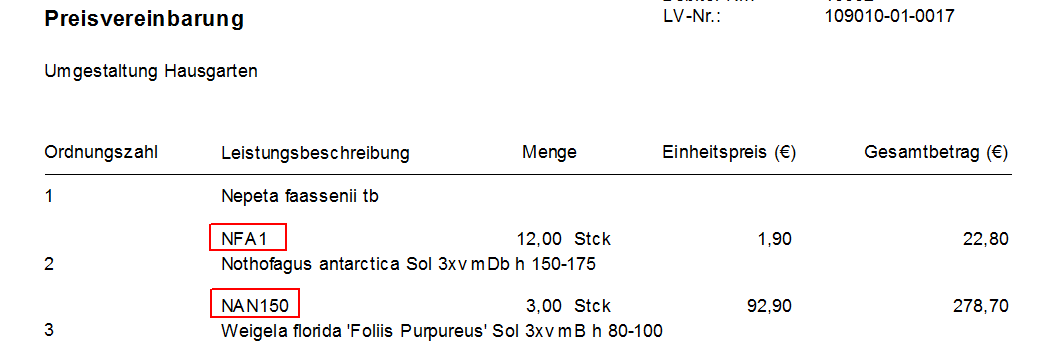
Stampa commento
Vengono stampati anche i commenti memorizzati per gli articoli.
Espressione di esempio:
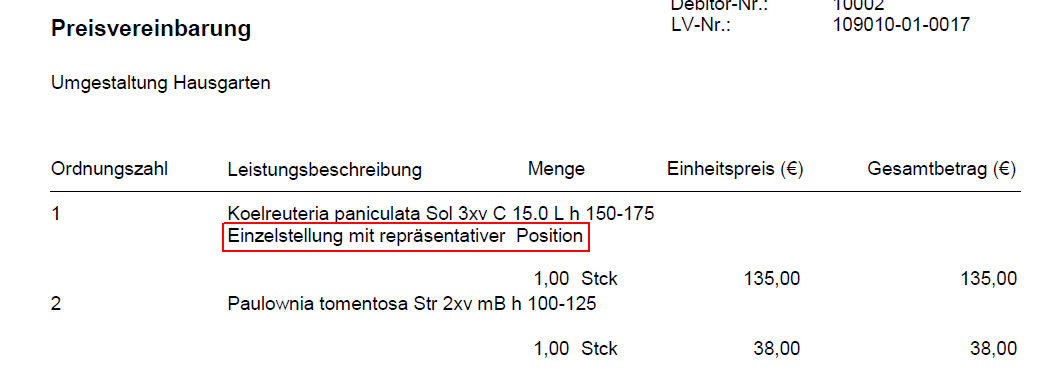
Emette solo testo breve / solo testo lungo / testo breve e lungo
È possibile inserire testi brevi e lunghi indipendentemente l'uno dall'altro. Attivando la rispettiva opzione  , seleziona i testi da stampare per gli articoli.
, seleziona i testi da stampare per gli articoli.
Nome modulo
Per utilizzare un nome di modulo diverso per la stampa, immettere il nome qui.